Créer un contact à l’aide de l’adaptateur de contact Office 365 Outlook - BizTalk Server
Utilisez l’adaptateur de contact Outlook Office 365 dans BizTalk Server pour créer des contacts dans votre Office 365 Outlook.
Créer un contact à l’aide d’un port d’envoi
Dans la console Administration BizTalk Server, cliquez avec le bouton droit sur Envoyer les ports, sélectionnez Nouveau, puis sélectionnez Port d’envoi unidirectionnel statique.
Créer un port d’envoi fournit des conseils.
Saisissez un Nom. Dans Transport, définissez type surOffice 365 Contact Outlook, puis sélectionnez Configurer.
Sélectionnez Se connecter ..., puis connectez-vous à votre compte Office 365. Le compte est renseigné automatiquement avec votre adresse e-mail.
Autoriser BizTalk Server approbation pour l’autorisation d’accès :
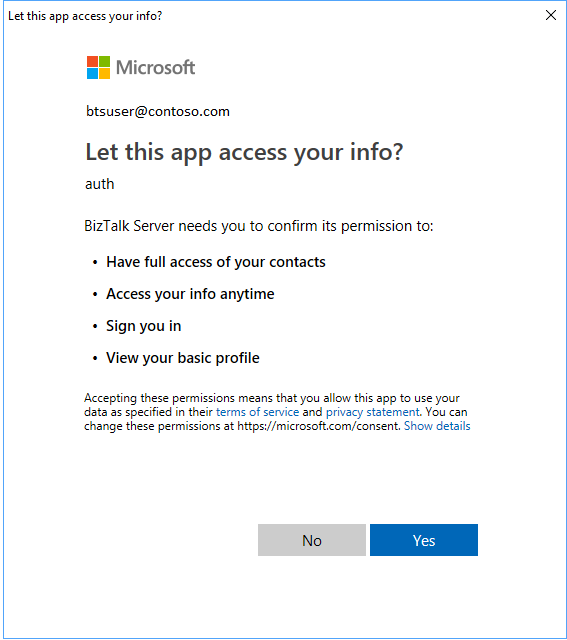
Sélectionnez OK pour enregistrer vos modifications.
Tester le port d’envoi
Vous pouvez utiliser un port et un emplacement de réception de fichiers simples pour créer un événement sur votre adaptateur de contact Outlook Office 365.
Créez un port de réception à l’aide de l’adaptateur de fichier. Dans votre emplacement de réception, définissez le dossier Réception sur C :\Temp\In\, puis définissez le masque de fichier sur *.xml.
Dans votre Office 365 les propriétés d’envoi de port de l’adaptateur de contact Outlook, définissez filtres sur
BTS.ReceivePortName == <Receive Port Name>.Collez ce qui suit dans un éditeur de texte, puis enregistrez le fichier sousOffice365Contact.xml. Il s’agit de votre exemple de message.
<ns0:Contact xmlns:ns0="http://schemas.microsoft.com/BizTalk/Office365OutlookContacts/Send"> <categories>categories_0</categories> <categories>categories_1</categories> <categories>categories_2</categories> <birthday>1999-05-31T13:20:00.000-05:00</birthday> <fileAs>fileAs_0</fileAs> <displayName>displayName_0</displayName> <givenName>givenName_0</givenName> <initials>initials_0</initials> <middleName>middleName_0</middleName> <nickName>nickName_0</nickName> <surname>surname_0</surname> <title>title_0</title> <yomiGivenName>yomiGivenName_0</yomiGivenName> <yomiSurname>yomiSurname_0</yomiSurname> <yomiCompanyName>yomiCompanyName_0</yomiCompanyName> <generation>generation_0</generation> <jobTitle>jobTitle_0</jobTitle> <companyName>companyName_0</companyName> <department>department_0</department> <officeLocation>officeLocation_0</officeLocation> <profession>profession_0</profession> <businessHomePage>businessHomePage_0</businessHomePage> <assistantName>assistantName_0</assistantName> <manager>manager_0</manager> <homePhones>homePhones_0</homePhones> <homePhones>homePhones_1</homePhones> <mobilePhone>mobilePhone_0</mobilePhone> <businessPhones>businessPhones_0</businessPhones> <businessPhones>businessPhones_1</businessPhones> <spouseName>spouseName_0</spouseName> <personalNotes>personalNotes_0</personalNotes> <children>children_0</children> <children>children_1</children> <children>children_2</children> <emailAddresses> <name>name_0</name> <address>address_0</address> </emailAddresses> <emailAddresses> <name>name_0</name> <address>address_0</address> </emailAddresses> <homeAddress> <city>city_0</city> <countryOrRegion>countryOrRegion_0</countryOrRegion> <postalCode>10000</postalCode> <state>state_0</state> <street>street_0</street> </homeAddress> <businessAddress> <city>city_0</city> <countryOrRegion>countryOrRegion_0</countryOrRegion> <postalCode>11111</postalCode> <state>state_0</state> <street>street_0</street> </businessAddress> <otherAddress> <city>city_0</city> <countryOrRegion>countryOrRegion_0</countryOrRegion> <postalCode>21222</postalCode> <state>state_0</state> <street>street_0</street> </otherAddress> </ns0:Contact>Le schéma XML est fourni dans le cadre du Kit de développement logiciel (SDK) dans < dossier d’installation BizTalk\SDK\Schemas >
Démarrez l’emplacement de réception du fichier et le port d’envoi de l’adaptateur de contact Outlook Office 365.
Copiez Office365Contact.xml exemple de message dans le dossier de réception (C :\Temp\In\). Le port d’envoi crée un contact dans votre compte Outlook Office 365 en fonction du xml.
Étapes suivantes
Consultez tous les adaptateurs Office 365.